PlayerPrefs является одной из самых удобных и широко используемых функциональностей в Unity для сохранения данных игрока. Она позволяет сохранять различные типы данных, включая целочисленные переменные (int), которые могут быть использованы для хранения и использования различных важных игровых значений.
Сохранение int переменных в PlayerPrefs в Unity довольно просто. Вам нужно всего лишь знать несколько ключевых моментов и правильно использовать функцию PlayerPrefs.SetInt().
Сначала вы должны определить ключ (строку), под которым будет сохранена ваша переменная. Ключ должен быть уникальным и описательным, чтобы легко можно было определить, какая переменная хранится под этим ключом. Рекомендуется использовать константы или имена переменных для создания ключей.
Затем вы можете использовать функцию PlayerPrefs.SetInt() для сохранения значения вашей переменной int в PlayerPrefs. Пример использования будет выглядеть следующим образом:
PlayerPrefs.SetInt("score", score);
Здесь "score" является ключом, под которым будет сохранено значение переменной score. Переменная score должна быть объявлена и иметь значение до этого момента.
Чтобы получить сохраненное значение обратно и использовать его в игре, вы можете использовать функцию PlayerPrefs.GetInt(). Ключ должен совпадать с тем, который вы использовали для сохранения значения. Пример использования:
int savedScore = PlayerPrefs.GetInt("score");
Здесь "score" - ключ, под которым сохранено значение переменной score, которую мы только что получили.
Что такое playerprefs?

PlayerPrefs представляет собой словарь, где каждый элемент хранит пару ключ-значение. Ключи используются для идентификации данных, а значения могут быть сохранены и извлечены в любое время. Когда игра закрыта или перезапущена, данные все равно остаются доступными для использования в следующем сеансе игры.
С помощью PlayerPrefs можно сохранять различные параметры игрока, такие как настройки уровня сложности, количество набранных очков или открытые уровни. Кроме того, он может использоваться для сохранения текущего состояния игры, чтобы игрок мог продолжить игру с места, где остановился.
Для сохранения int переменной в PlayerPrefs необходимо использовать ключ и значение. Ключ должен быть уникальным и служит для идентификации переменной, а значение представляет собой int переменную, которую необходимо сохранить. Затем можно использовать методы PlayerPrefs.SetInt() для сохранения значения и PlayerPrefs.GetInt() для его извлечения. Кроме того, можно использовать PlayerPrefs.HasKey() для проверки наличия сохраненного значения.
Важно отметить, что сохранение данных с помощью PlayerPrefs не является безопасным или надежным методом, особенно для сохранения важных данных или прогресса игры. Playerprefs может быть легко обманут или изменен, поэтому для сохранения критических данных рекомендуется использовать другие методы, такие как сохранение на сервере или в файле.
Как сохранить int переменную в playerprefs?

PlayerPrefs предоставляет удобный способ сохранить и получить данные в Unity. Чтобы сохранить int переменную в PlayerPrefs, следуйте этим шагам:
- Импортируйте пространство имен UnityEngine:
using UnityEngine; - Используйте функцию
PlayerPrefs.SetInt()для сохранения значения int переменной:
int score = 10;PlayerPrefs.SetInt("score", score);
PlayerPrefs.GetInt():int savedScore = PlayerPrefs.GetInt("score");
Шаг 1 - Открытие playerprefs
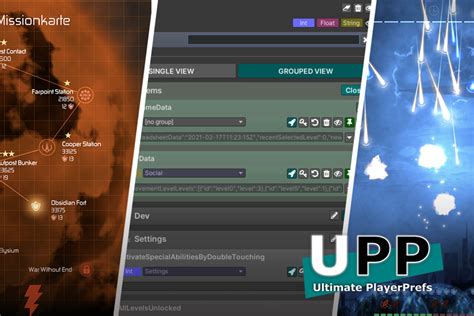
- Импортировать пространство имен
UnityEngine. - Вызвать метод
PlayerPrefs.SetInt()для сохранения int переменной. - Передать имя переменной в качестве первого параметра метода
SetInt()и значение переменной в качестве второго параметра.
Пример кода:
using UnityEngine;
public class SaveData : MonoBehaviour
{
void Start()
{
int score = 100;
PlayerPrefs.SetInt("playerScore", score);
}
}
В этом примере мы импортировали пространство имен UnityEngine и создали переменную score со значением 100. Затем мы вызвали PlayerPrefs.SetInt() и передали ей имя переменной ("playerScore") и значение переменной (score). Теперь значение переменной score будет сохранено в playerprefs.
Шаг 2 - Создание int переменной
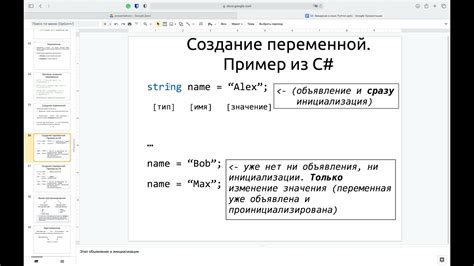
Для сохранения int переменной в PlayerPrefs, мы должны сначала создать саму переменную с нужным значением. Вот как это сделать:
int myValue = 10;В этом примере мы создали int переменную с именем myValue и присвоили ей значение 10. Вы можете использовать любое другое значение, в зависимости от ваших потребностей.
Эта переменная будет использоваться для хранения информации, которую мы хотим сохранить с помощью PlayerPrefs. Вы можете назвать ее как угодно, но рекомендуется выбрать осмысленное имя, чтобы было легко понять, что она представляет.
В следующем шаге мы узнаем, как сохранить эту переменную в PlayerPrefs.
Шаг 3 - Присваивание значения int переменной
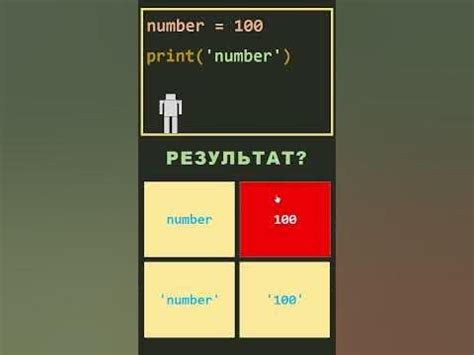
После того, как вы объявили int переменную и получили ее значение из playerprefs, вы можете присвоить новое значение этой переменной.
Для присваивания значения int переменной в playerprefs, вы можете использовать метод SetInt(). Например:
int myValue = 10;
PlayerPrefs.SetInt("myIntValue", myValue);
В этом примере мы присваиваем переменной myValue значение 10 с помощью знака равенства. Затем мы используем метод SetInt() из класса PlayerPrefs для сохранения значения в playerprefs. Первый аргумент метода SetInt() - это ключ, под которым будет сохраняться значение, а второй аргумент - само значение.
После вызова метода SetInt(), значение переменной будет сохранено в playerprefs и будет доступно даже после закрытия и повторного открытия приложения.
Теперь вы знаете, как присвоить новое значение int переменной и сохранить его в playerprefs. В следующем шаге мы рассмотрим, как получить значение переменной из playerprefs.
Шаг 4 - Сохранение int переменной в playerprefs

Вот как выглядит код для сохранения int переменной в PlayerPrefs:
PlayerPrefs.SetInt("myIntVariable", myInt); Где "myIntVariable" - это ключ, а myInt - это ваша int переменная, которую вы хотите сохранить.
После того, как вы вызвали метод PlayerPrefs.SetInt(), переменная будет сохранена и доступна в следующих сеансах игры. Вы можете использовать метод PlayerPrefs.GetInt() для получения сохраненного значения по ключу. Вот пример кода:
int savedInt = PlayerPrefs.GetInt("myIntVariable"); Метод PlayerPrefs.GetInt() принимает ключ и возвращает сохраненное значение int переменной. Вы можете присвоить это значение другой int переменной или использовать его в вашем коде.
Теперь вы знаете, как сохранить int переменную в PlayerPrefs и получить ее значение в других сеансах игры!
Шаг 5 - Загрузка int переменной из playerprefs
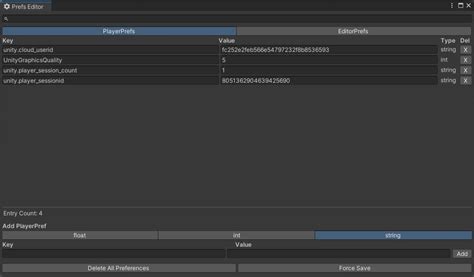
Ниже приведен пример кода, который загружает int переменную с именем "score":
// Загрузка int переменной из playerprefs
int loadedScore = PlayerPrefs.GetInt("score");
После выполнения этого кода, значение загруженной int переменной будет храниться в переменной "loadedScore", и вы сможете использовать его в вашей игре.
Примечание: перед использованием функции GetInt(), убедитесь, что вы ранее сохранили int переменную с тем же именем. В противном случае, функция вернет значение по умолчанию (обычно 0).
Таким образом, вы завершили все шаги, необходимые для сохранения и загрузки int переменной с помощью playerprefs в Unity. Теперь вы можете свободно использовать playerprefs для сохранения и загрузки различных типов данных в вашей игре. Удачи!
Шаг 6 - Использование сохраненного значения int переменной

Теперь, когда мы сохранили значение int переменной в playerprefs, давайте рассмотрим, как мы можем использовать это сохраненное значение в нашей игре.
Чтобы получить сохраненное значение, мы используем метод PlayerPrefs.GetInt(). Этот метод принимает один параметр - имя ключа, с которого нужно получить значение. В нашем случае это будет имя ключа, которое мы использовали при сохранении значения.
Давайте создадим новую переменную int и присвоим ей сохраненное значение:
| Код: | int savedValue = PlayerPrefs.GetInt("myIntVariable"); |
|---|
Теперь переменная savedValue содержит сохраненное значение int переменной. Мы можем использовать это значение в нашей игре, например, для обновления показателя счета или для отображения информации на экране.
Вот пример того, как мы можем использовать сохраненное значение для обновления показателя счета:
| Код: | public Text scoreText; |
|---|---|
| int savedValue = PlayerPrefs.GetInt("myIntVariable"); | |
| scoreText.text = "Score: " + savedValue; |
В этом примере мы используем поле Text scoreText для отображения показателя счета. Мы устанавливаем значение поля scoreText равным строке "Score: " плюс сохраненное значение переменной savedValue.
Теперь, когда мы запускаем нашу игру, значение показателя счета будет равно сохраненному значению. Если мы обновим значение переменной savedValue и снова перезапустим игру, показатель счета будет обновлен в соответствии с новым значением.
Таким образом, мы успешно использовали сохраненное значение int переменной в playerprefs в нашей игре. Этот подход может быть полезен для сохранения и использования различных игровых параметров, таких как количество жизней, текущий уровень и т. д.
Шаг 7 - Обновление значения int переменной в playerprefs
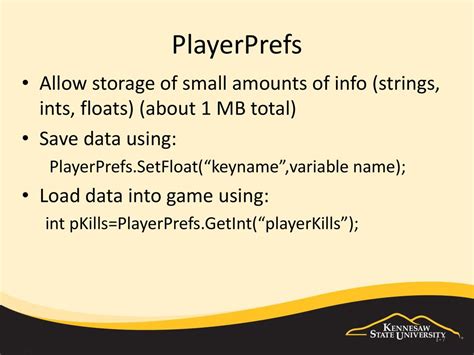
Чтобы обновить значение int переменной в playerprefs, мы должны сначала получить текущее значение переменной, затем изменить его и сохранить обновленное значение.
Пример кода:
int currentValue = PlayerPrefs.GetInt("myIntVariable");
currentValue += 1; // Увеличиваем значение на 1
PlayerPrefs.SetInt("myIntVariable", currentValue); // Сохраняем обновленное значениеВ этом примере мы сначала получаем текущее значение нашей int переменной с помощью метода PlayerPrefs.GetInt(). Затем мы увеличиваем значение на 1 при помощи оператора +=. После этого мы используем метод PlayerPrefs.SetInt() для сохранения обновленного значения.
Вы можете использовать этот шаблон для обновления значения вашей int переменной в playerprefs в вашем собственном коде.